Regisztráció és kivonás a Crypto.com oldalon

Hogyan regisztrálj a Crypto.com-on
Hogyan regisztrálhat a Crypto.com-on e-mailben
1. Nyissa meg a Crypto.com webhelyet .A kezdőlap jobb felső sarkában találod a "Regisztráció" gombot. Kattintson a [ Regisztráció ] gombra .
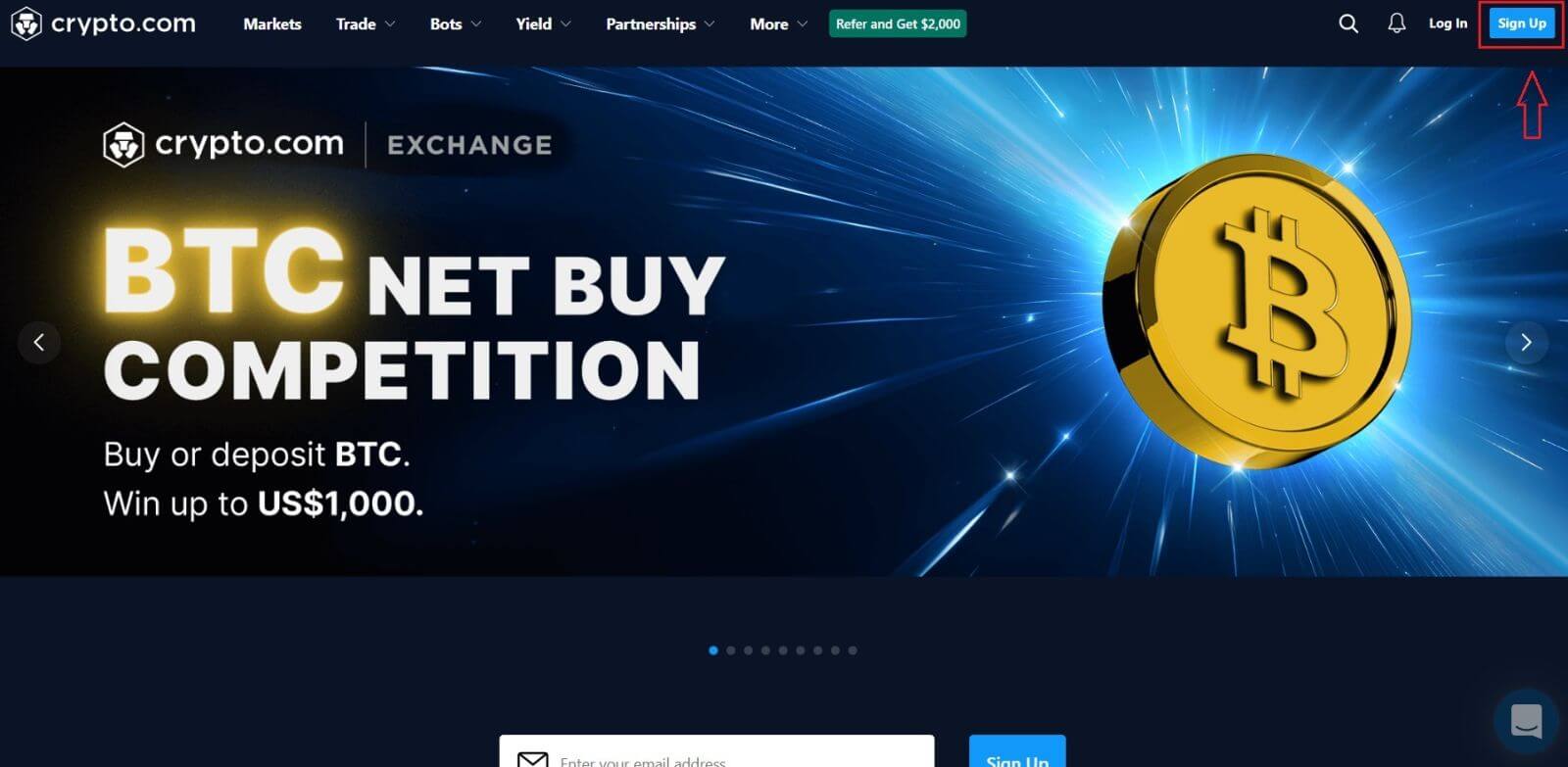
2. Regisztráljon e-mail címével, és állítsa be jelszavát.
*Megjegyzés:
- A jelszónak legalább 8 karakterből kell állnia, beleértve egy számot, egy nagybetűt és egy speciális karaktert.
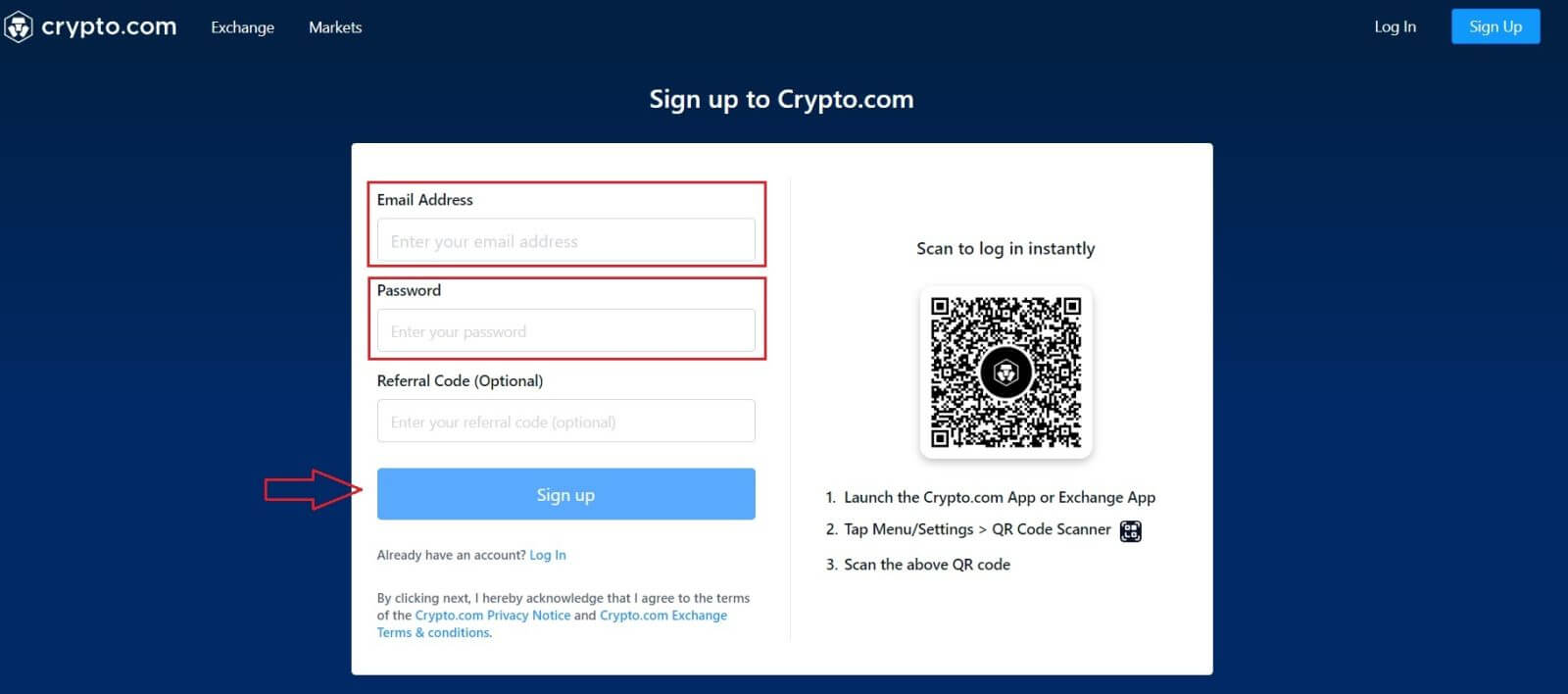
3. Olvassa el a képernyőn megjelenő utasításokat, majd adja meg a szükséges információkat. 4. Válassza a [Verify] menüpontot a menüből. A regisztrált e-mail címre egy egyszeri jelszót (OTP) és egy e-mail-ellenőrzést küldünk. 5. Utolsó lépésként meg kell erősítenie telefonszámát. Válassza ki országa körzetszámát, majd adja meg telefonszámát (körzetszám nélkül). Egy [ SMS ] ellenőrző kódot küldünk Önnek. Írja be a kódot, majd kattintson a [Küldés] gombra . 6. Ha kész! Ezután az Exchange céloldalára kerül.
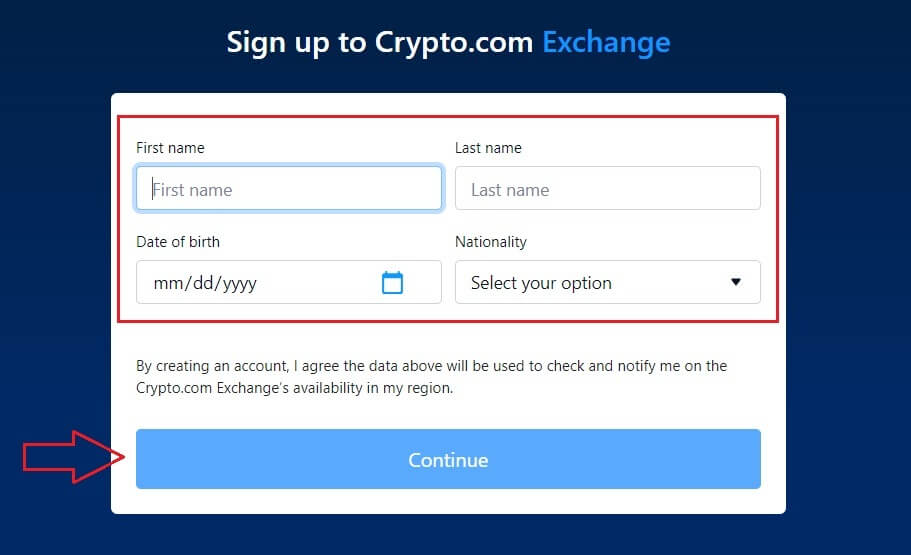
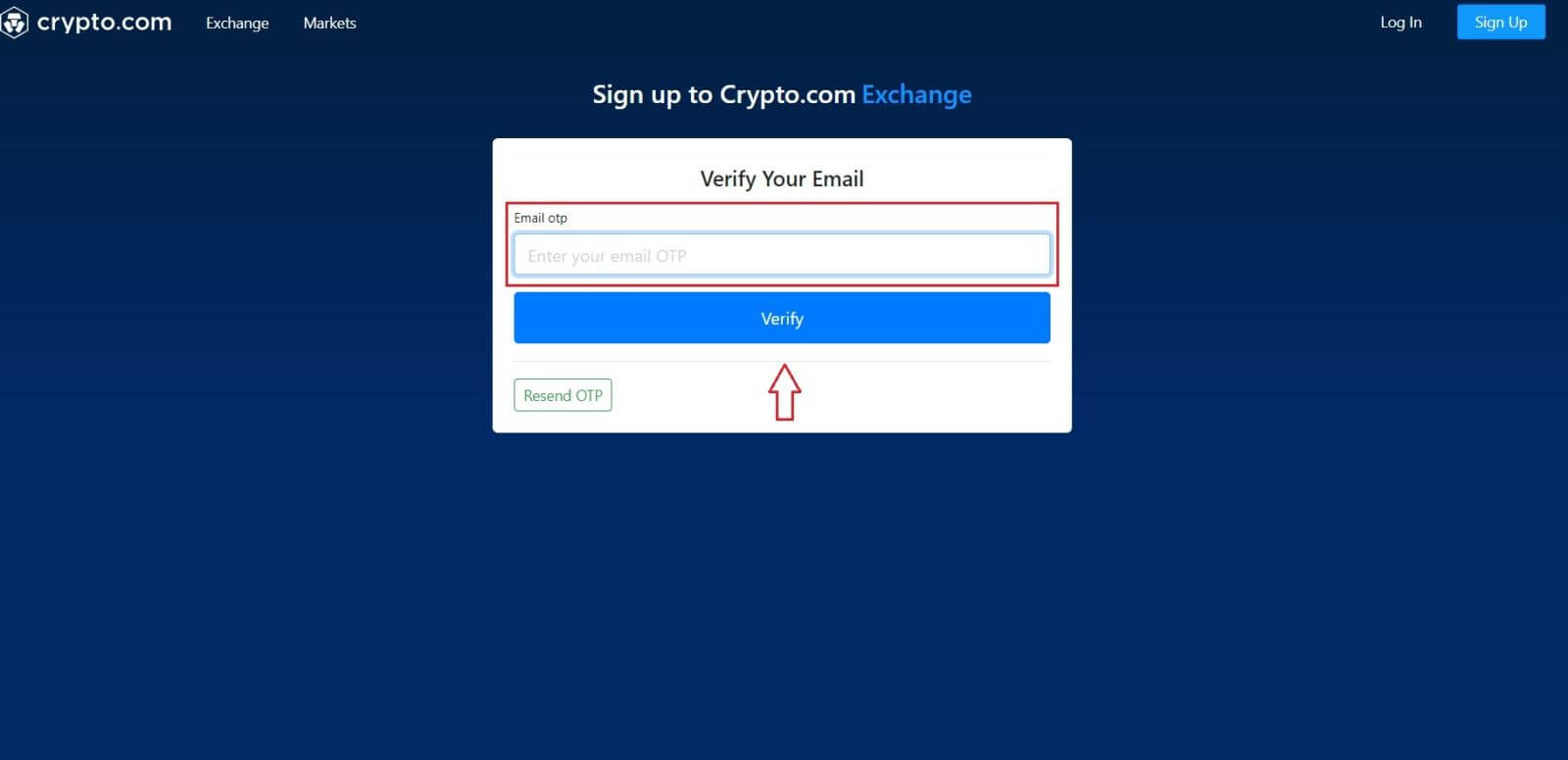
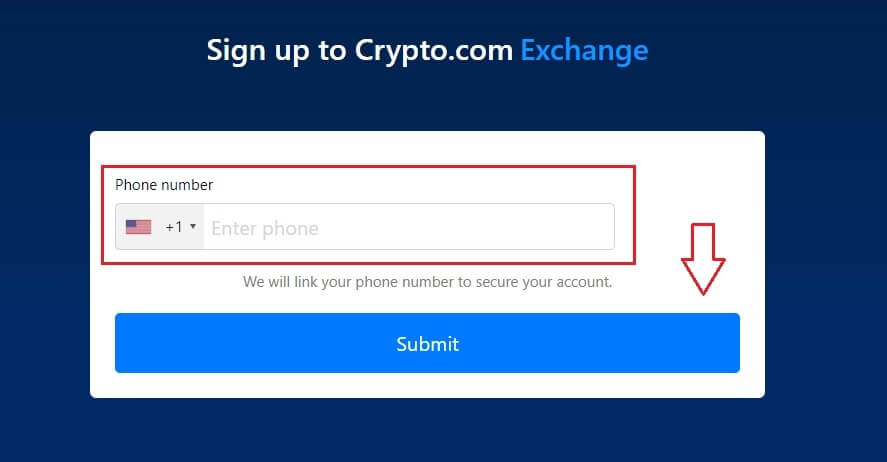
Hogyan regisztrálhat a Crypto.com alkalmazásban
Néhány érintéssel egyszerűen regisztrálhat egy Crypto.com fiókot e-mail címével a Crypto.com alkalmazásban.1. Töltse le és nyissa meg a Crypto.com alkalmazást, majd érintse meg az [Új fiók létrehozása] gombot.
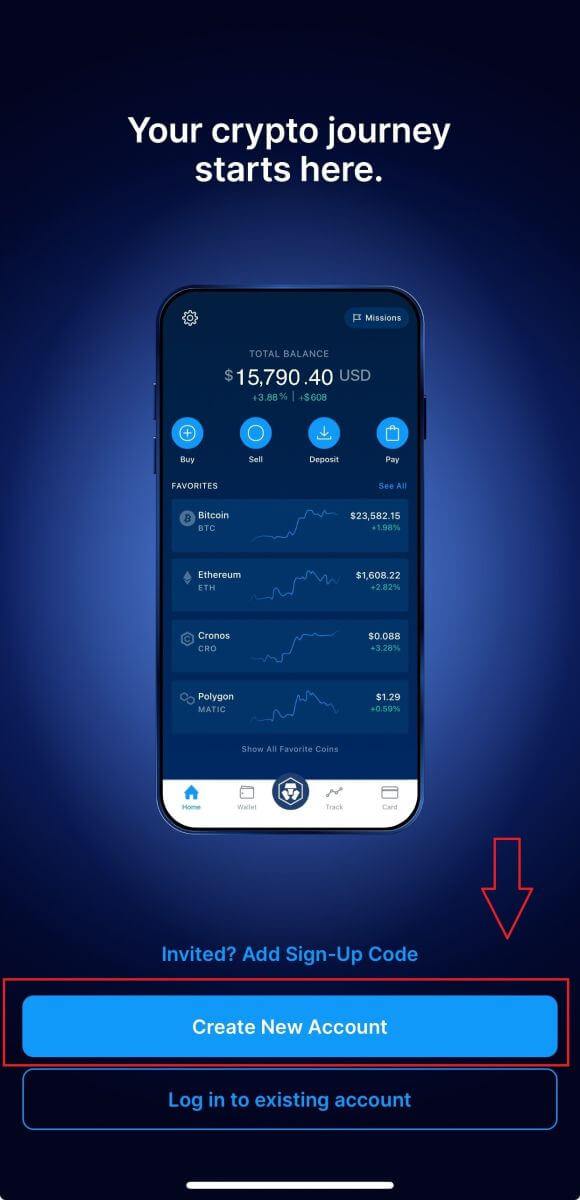
2. Adja meg adatait:
- Írd be az email címed .
- Jelölje be a " Szeretnék exkluzív ajánlatokat és frissítéseket kapni a Crypto.com-tól " jelölőnégyzetet .
- Koppintson az „ Új fiók létrehozása ” elemre.
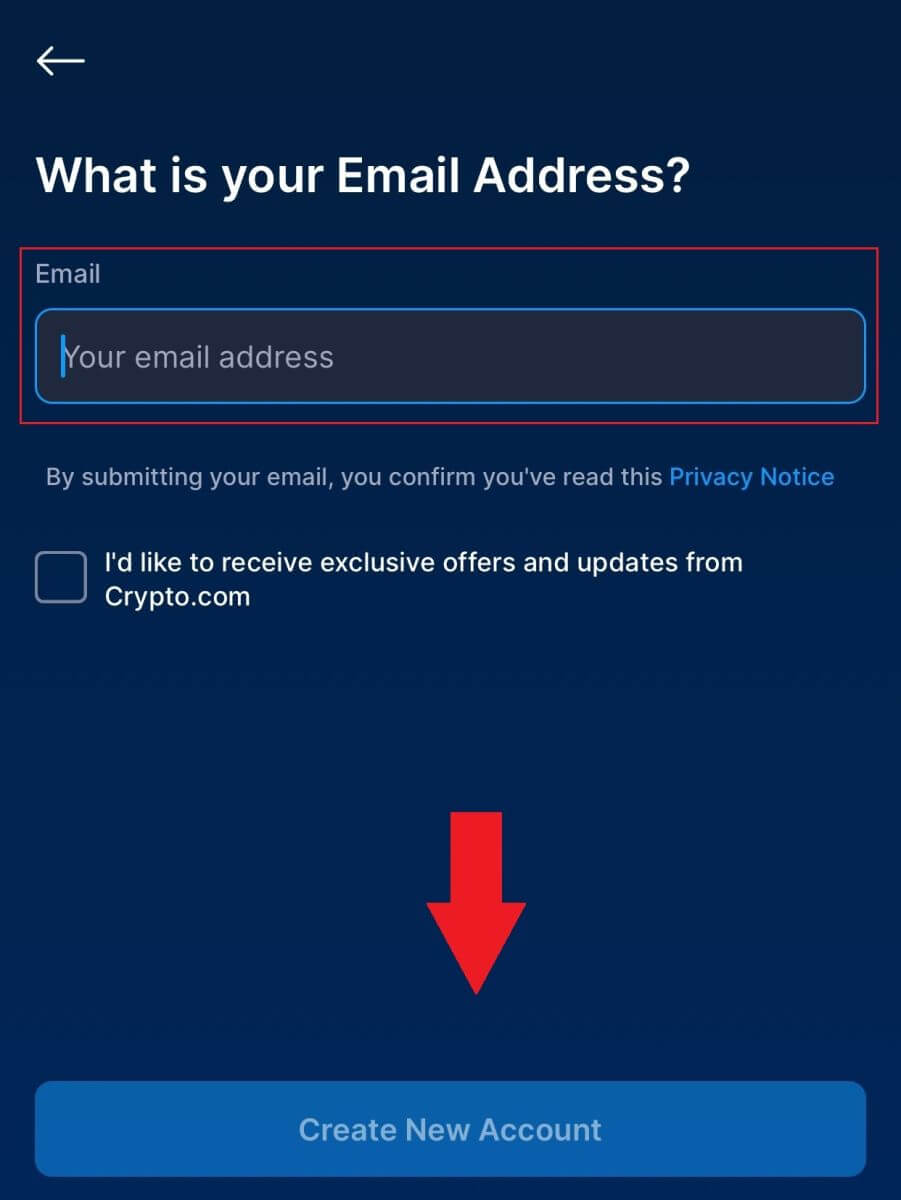
3. Írja be telefonszámát (győződjön meg róla, hogy a megfelelő körzetszámot választotta), és érintse meg az [Ellenőrző kód küldése] gombot.
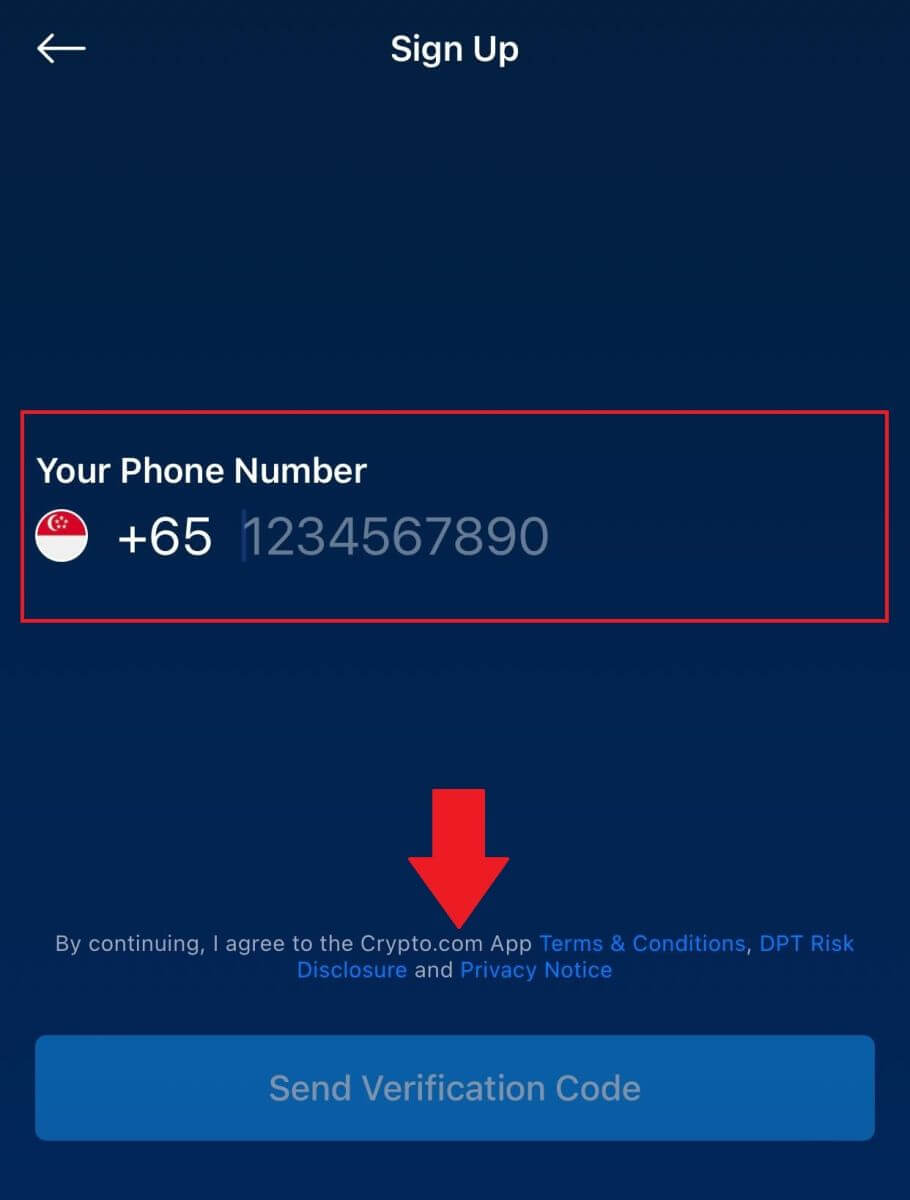
4. 6 számjegyű ellenőrző kódot kap a telefonjára. Írd be a kódot.
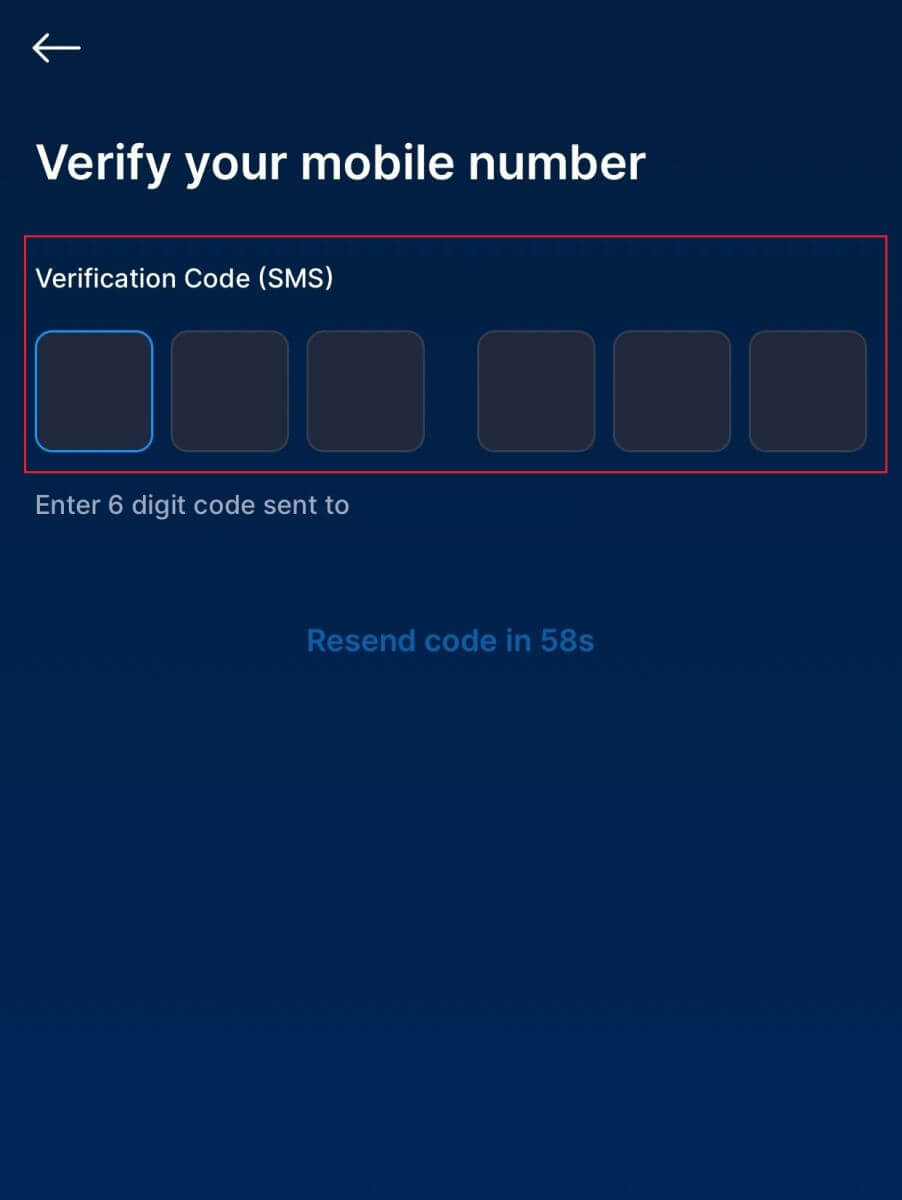
5. Miután megadta az azonosítóját a személyazonosságának azonosításához, érintse meg az [Elfogadom és folytatja] gombot , és sikeresen létrehozta a Crypto.com fiókot.
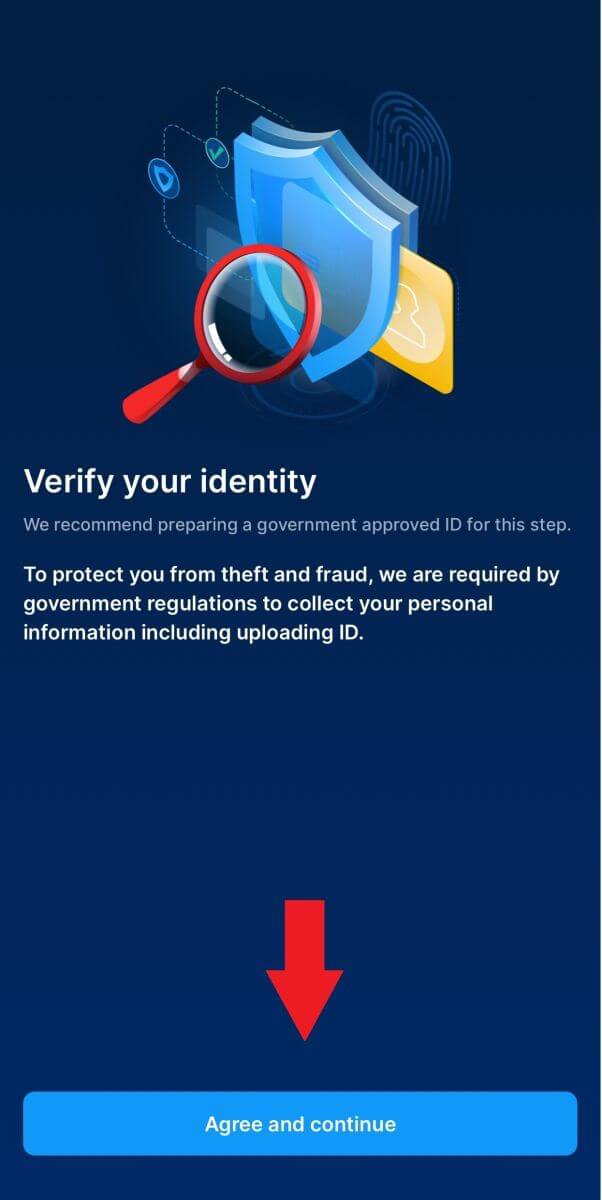
Jegyzet :
- Fiókja védelme érdekében erősen javasoljuk legalább egy- vagy kétfaktoros hitelesítés (2FA) engedélyezését.
- Kérjük, vegye figyelembe, hogy a Crypto.com-on történő kereskedés előtt személyazonosság-ellenőrzést kell végeznie.
Gyakran Ismételt Kérdések (GYIK)
Miért nem tudok e-maileket fogadni a Crypto.com webhelyről?
Ha nem kapja meg a Crypto.com-ról küldött e-maileket, kérjük, kövesse az alábbi utasításokat az e-mail beállításainak ellenőrzéséhez:1. Be van jelentkezve a Crypto.com fiókjához regisztrált e-mail címen? Előfordulhat, hogy Ön ki van jelentkezve az e-mailjéből az eszközén, és ezért nem látja a Crypto.com e-mailjeit. Kérjük, jelentkezzen be és frissítsen.
2. Ellenőrizte e-mailje spam mappáját? Ha úgy találja, hogy az e-mail szolgáltatója a Crypto.com e-mailjeit a spam mappájába tolja, biztonságosként jelölheti meg őket a Crypto.com e-mail címek engedélyezési listájával. A beállításhoz olvassa el a Hogyan lehet a Crypto.com e-mailjeit engedélyezőlistára helyezni.
3. Az e-mail kliens vagy a szolgáltató normális működése? Annak érdekében, hogy a tűzfal vagy a víruskereső program ne okozzon biztonsági ütközést, ellenőrizze az e-mail-kiszolgáló beállításait.
4. Tele van a postaládája e-mailekkel? Ha elérte a korlátot, nem fog tudni e-maileket küldeni és fogadni. Ha helyet szeretne adni az új e-maileknek, eltávolíthat néhányat a régebbiek közül.
5. Ha lehetséges, regisztráljon gyakori e-mail címekkel, például Gmail, Outlook stb.
Miért nem kapok SMS-ellenőrző kódokat?
A Crypto.com folyamatosan azon dolgozik, hogy javítsa a felhasználói élményt az SMS-hitelesítési lefedettség kiterjesztésével. Ennek ellenére bizonyos nemzetek és régiók jelenleg nem támogatottak. Ha nem tudja engedélyezni az SMS-hitelesítést, ellenőrizze globális SMS-lefedettségi listánkat, hogy lefedett-e tartózkodási helyét. Kérjük, használja a Google hitelesítést elsődleges kéttényezős hitelesítésként, ha tartózkodási helye nem szerepel a listán.
A Google Authentication (2FA) engedélyezése című útmutató hasznos lehet az Ön számára.
Ha az SMS-hitelesítés aktiválása után sem tud SMS-kódokat fogadni, vagy ha jelenleg olyan országban vagy régióban él, amelyre globális SMS-lefedettségi listánk vonatkozik, a következő lépéseket kell megtenni:
- Győződjön meg arról, hogy erős hálózati jel van a mobileszközön.
- Tiltson le minden hívásblokkolót, tűzfalat, víruskeresőt és/vagy hívóprogramot a telefonján, amelyek megakadályozhatják az SMS kódszámunk működését.
- Kapcsolja be újra a telefont.
- Ehelyett próbálja meg a hangos ellenőrzést.
- Az SMS-hitelesítés visszaállításához kattintson erre a hivatkozásra.
Hogyan lehet kilépni a Crypto.com webhelyről
Hogyan lehet kriptot vonni a Crypto.com webhelyről
Ebben a cikkben megmutatjuk, hogyan léphet ki a Crypto.com-ról külső platformra vagy pénztárcára.
A Crypto visszavonása a Crypto.com webhelyről (Web)
1. Jelentkezzen be Crypto.com fiókjába, és kattintson a [Wallet] lehetőségre.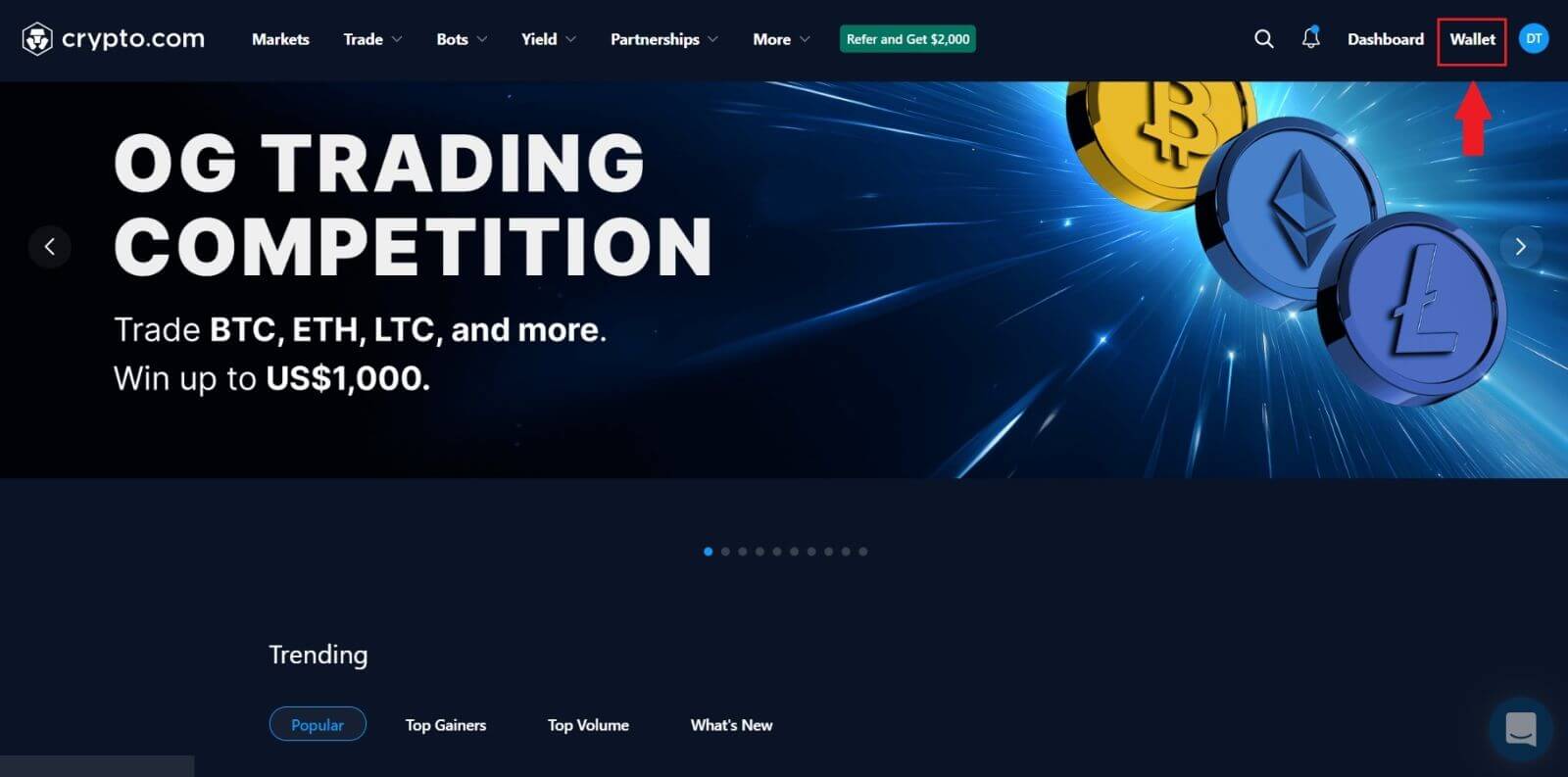
2. Válassza ki a visszavonni kívánt kriptot, és kattintson a [Visszavonás] gombra. Ebben a példában a [CRO]
lehetőséget választom . 3. Válassza a [Kriptovaluta] , majd a [Külső pénztárca címe] lehetőséget . 4. Adja meg [pénztárca címét] , válassza ki az előállítani kívánt [összeget] , majd válassza ki a [pénztárca típusát]. 5. Ezt követően kattintson a [Review visszavonás] gombra, és kész.Figyelmeztetés: Ha rossz információkat ad meg, vagy rossz hálózatot választ ki az átvitel során, eszközei véglegesen elvesznek. Kérjük, az átutalás előtt győződjön meg arról, hogy az adatok helyesek.
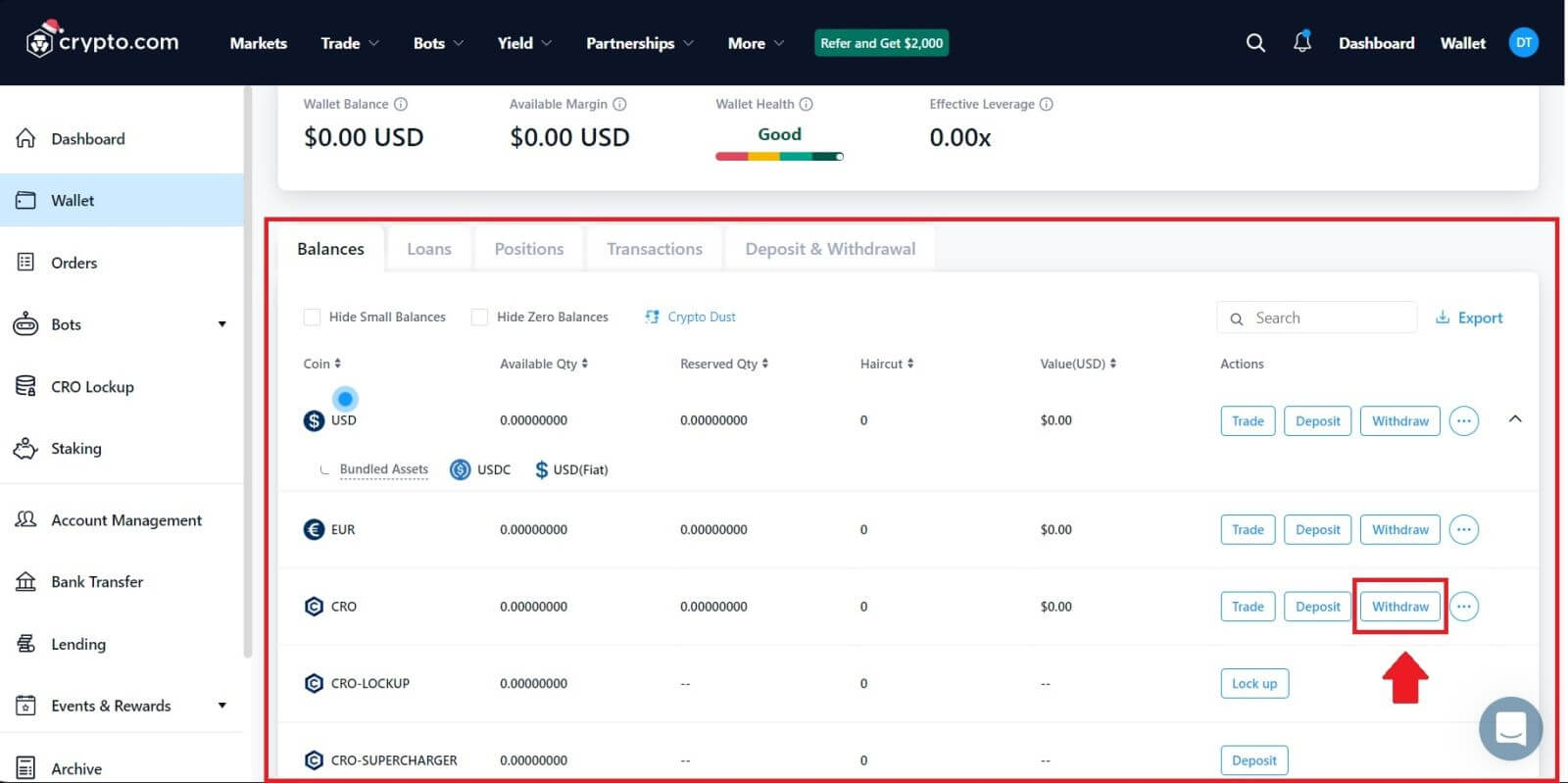
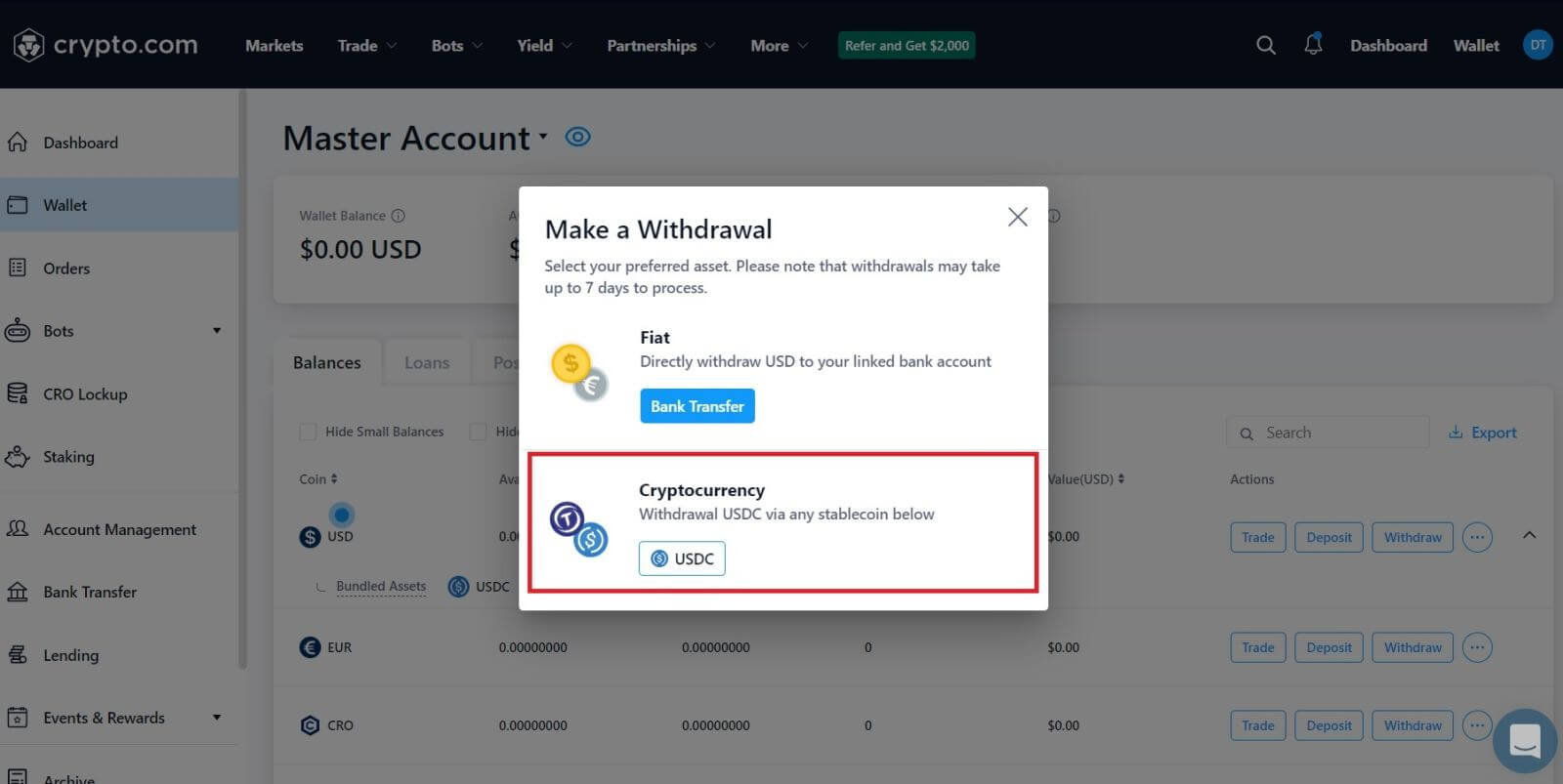
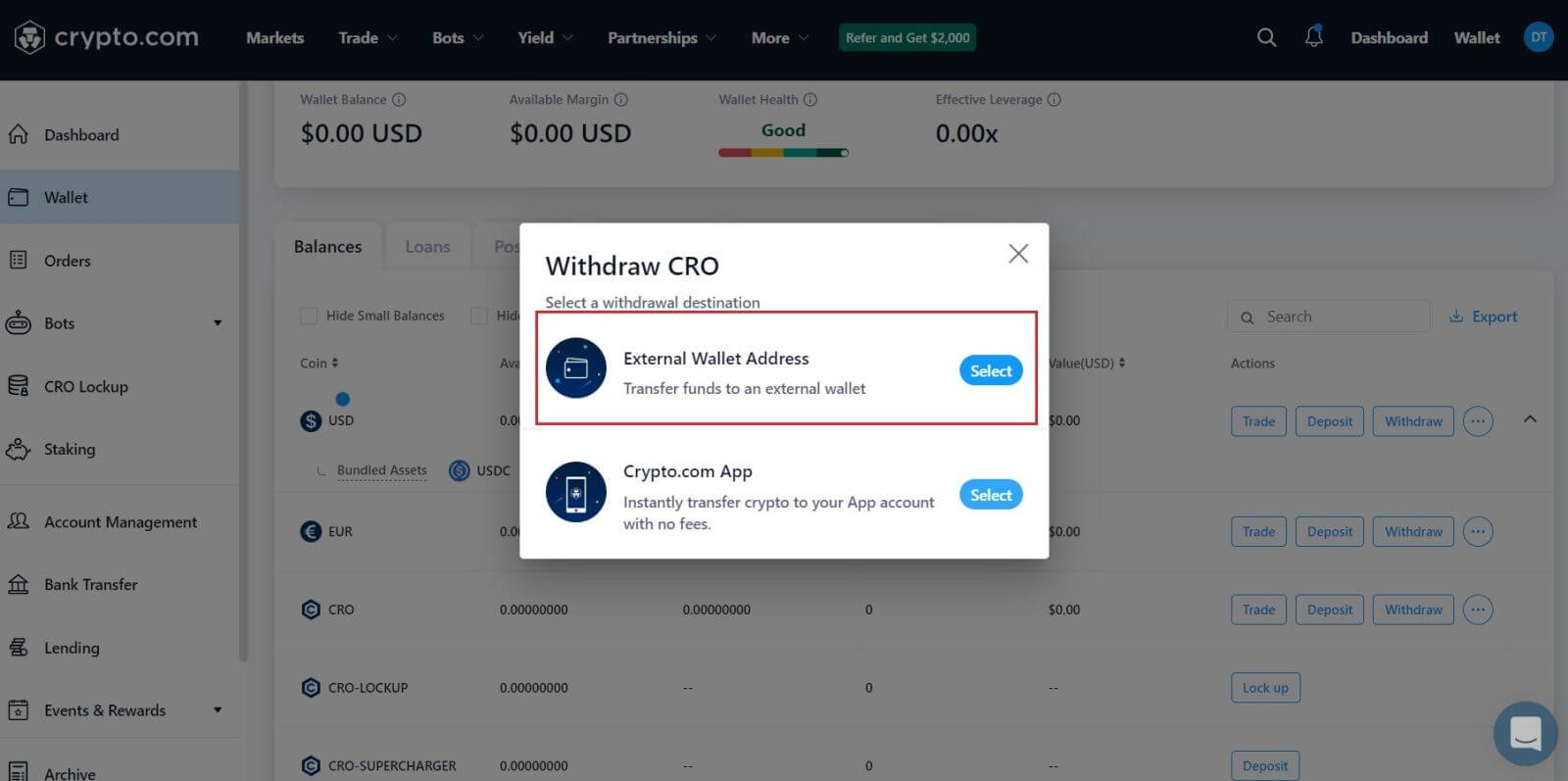
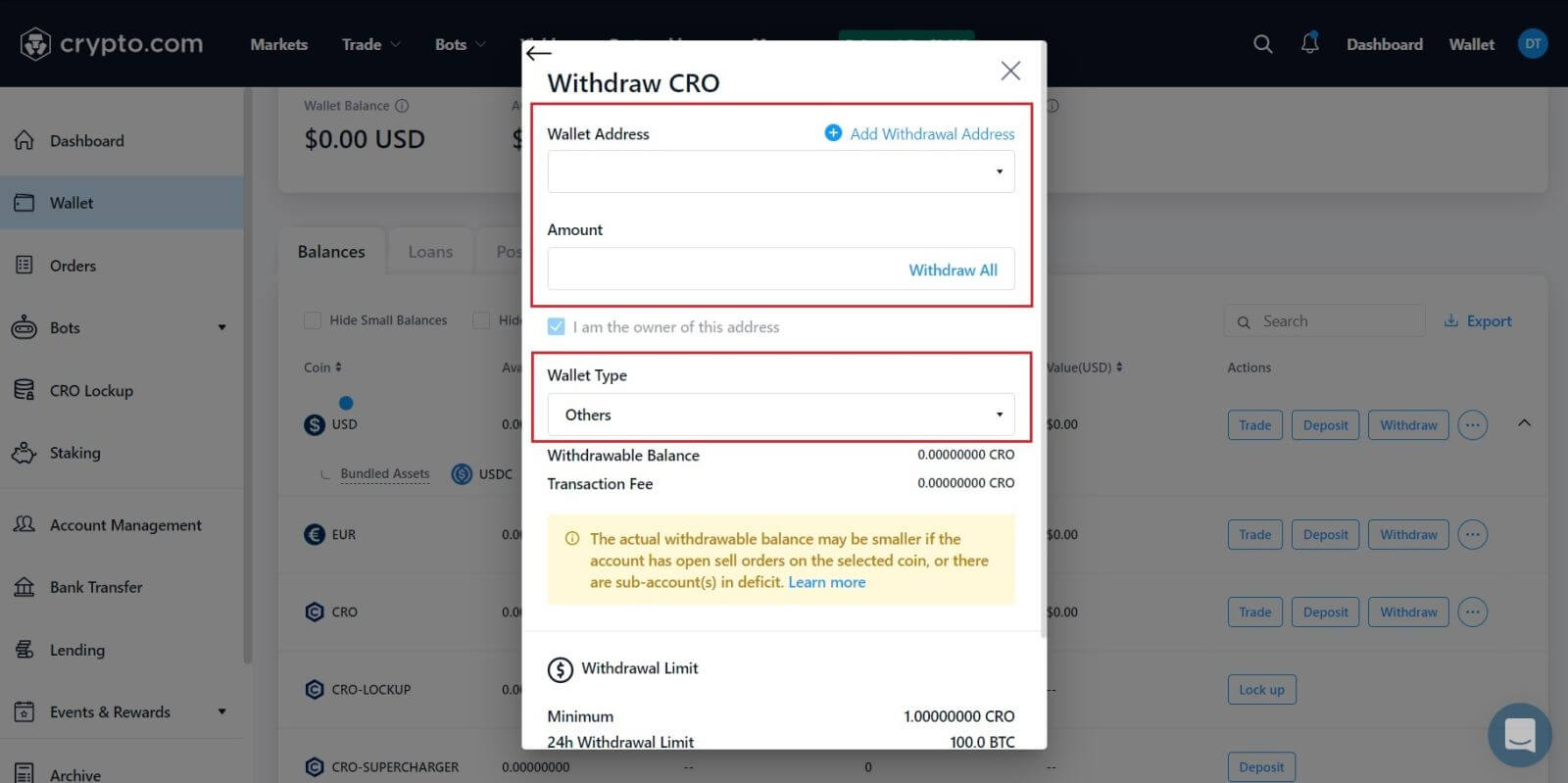
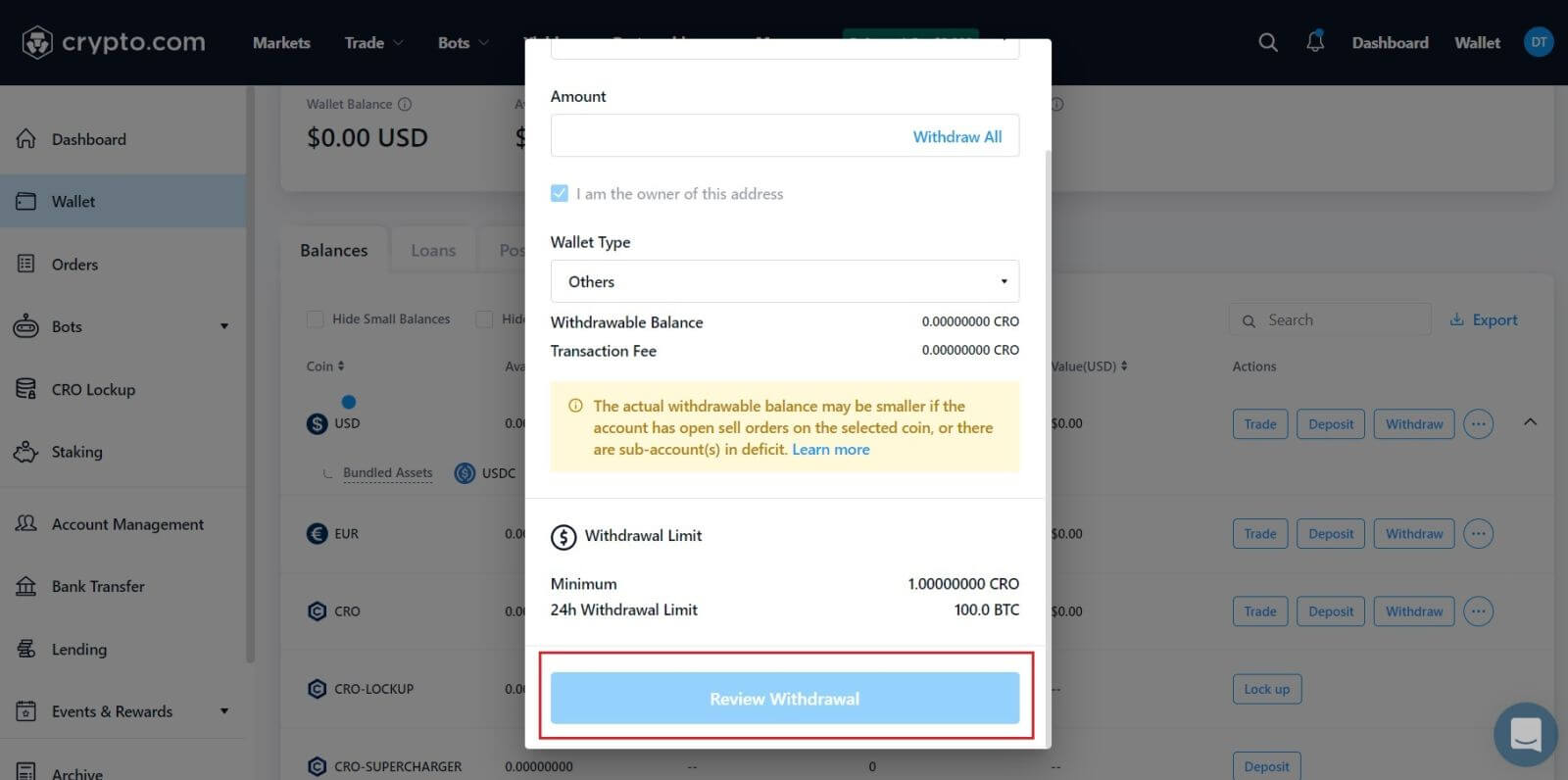
A Crypto visszavonása a Crypto.com webhelyről (alkalmazás)
1. Nyissa meg a Crypto.com alkalmazást, jelentkezzen be, érintse meg a [Fiókok] elemet .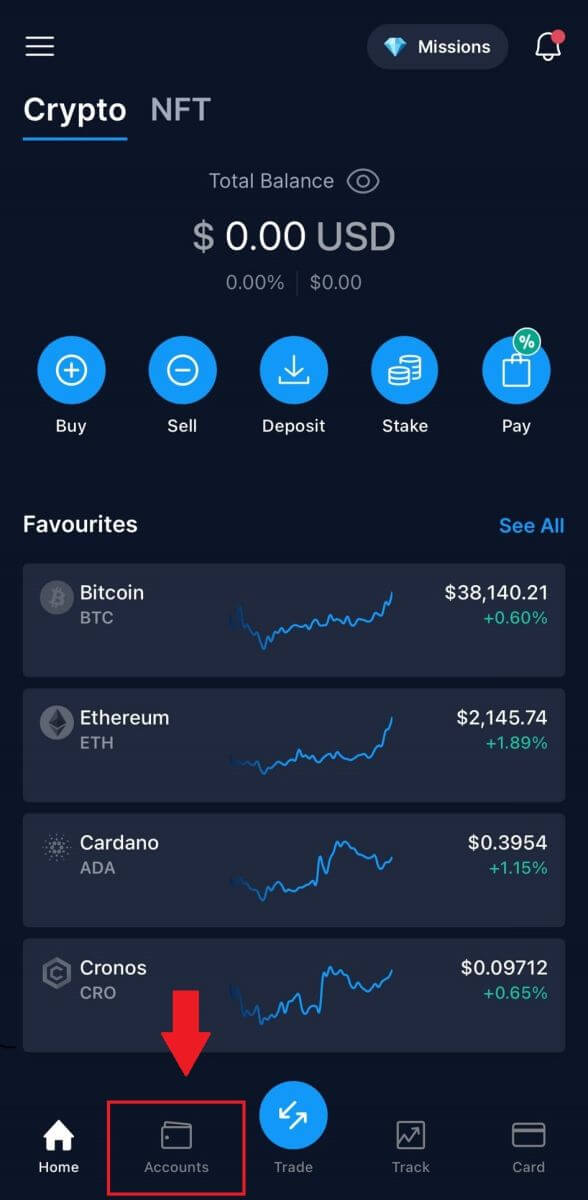
2. Érintse meg a [Crypto Wallet] gombot , és válassza ki a visszavonni kívánt tokent.
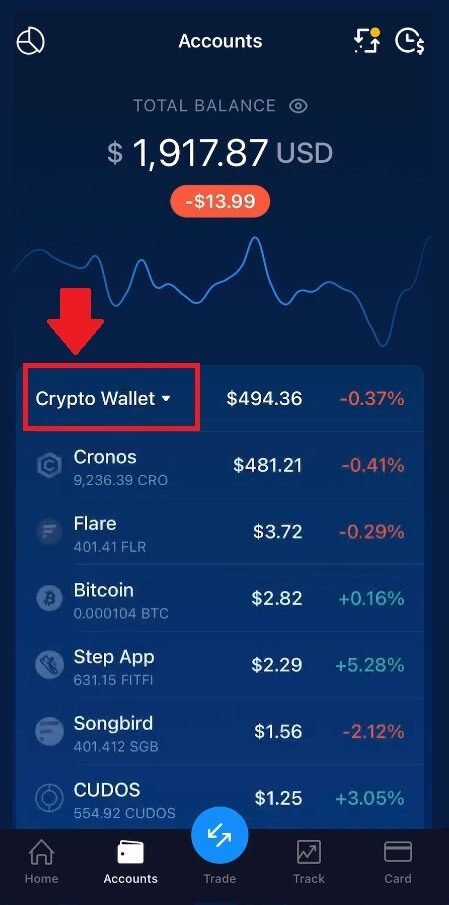
3. Kattintson a [Transfer] gombra. 4. Érintse meg a [Visszavonás]
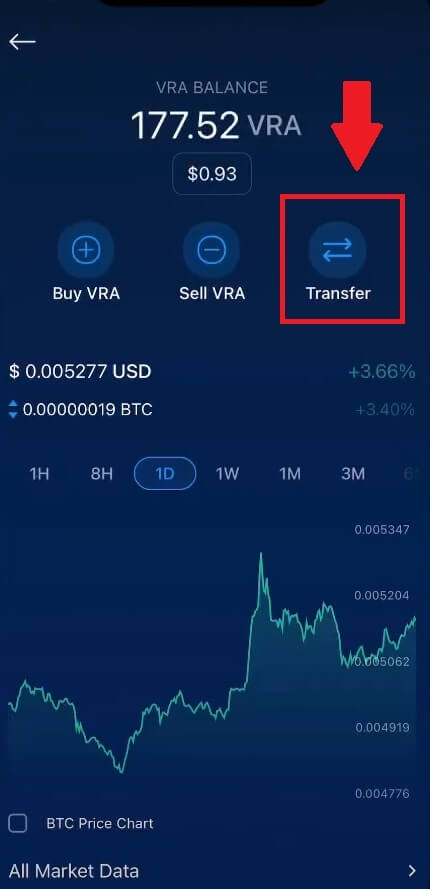
gombot a következő oldalra lépéshez. 5. Válassza ki a visszavonást a [Crypto] segítségével .6. Válassza ki, hogy a [Külső pénztárcával] szeretne kifizetni . 7. A folyamat folytatásához adja meg pénztárcája címét. 8. Válassza ki a hálózatát, adja meg [VRA Wallet címét] és [Wallet Name] -jét , majd kattintson a Folytatás gombra. 9. Ellenőrizze pénztárcáját az [Igen, megbízom ebben a címben] lehetőségre koppintva. Ezt követően sikeresen teljesíti a visszavonását.
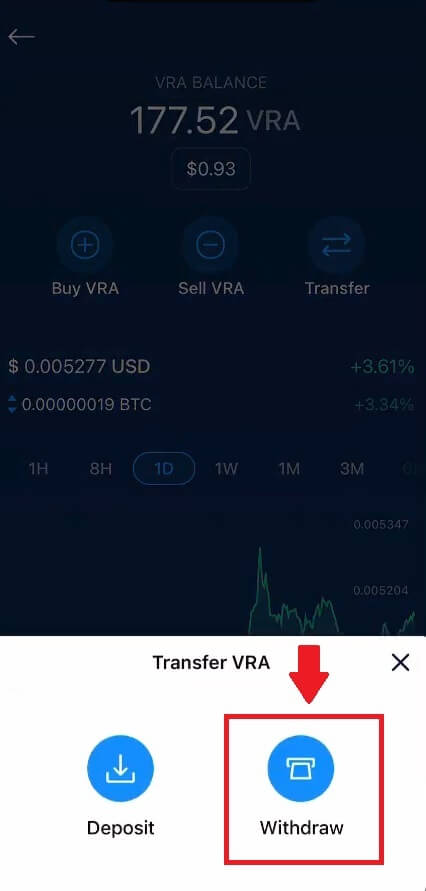
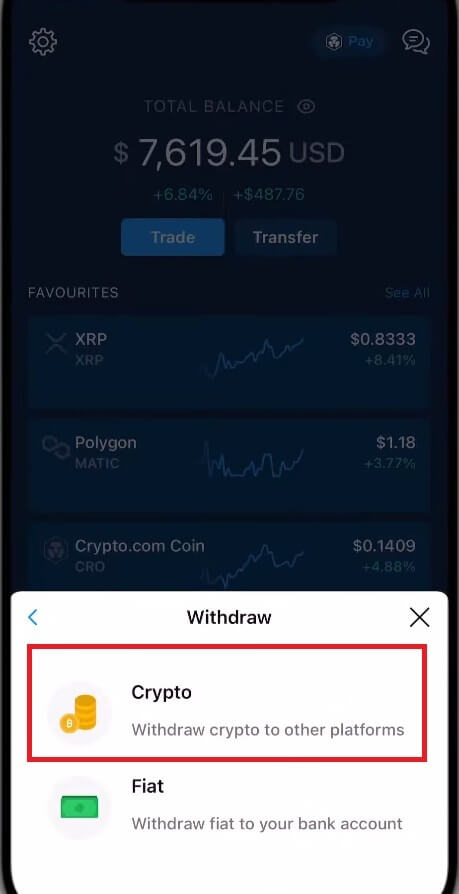
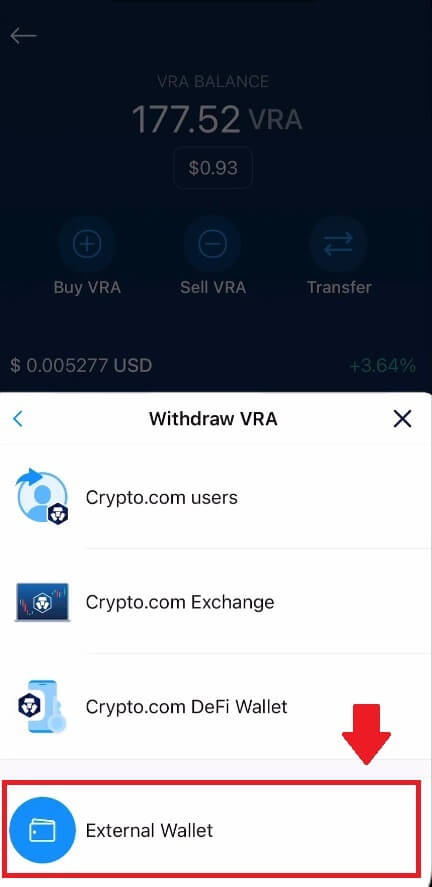
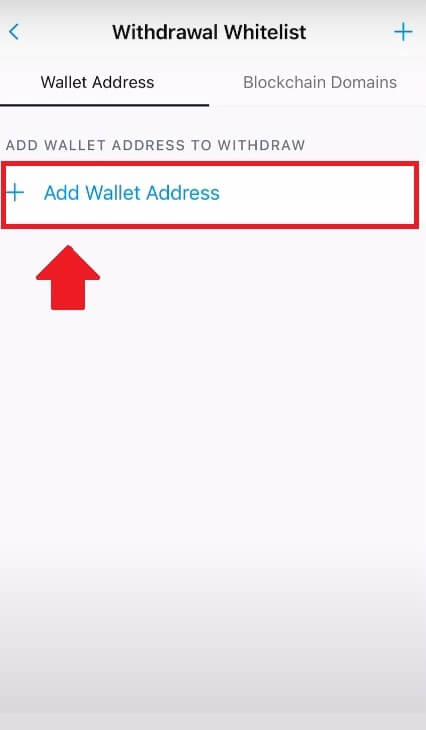
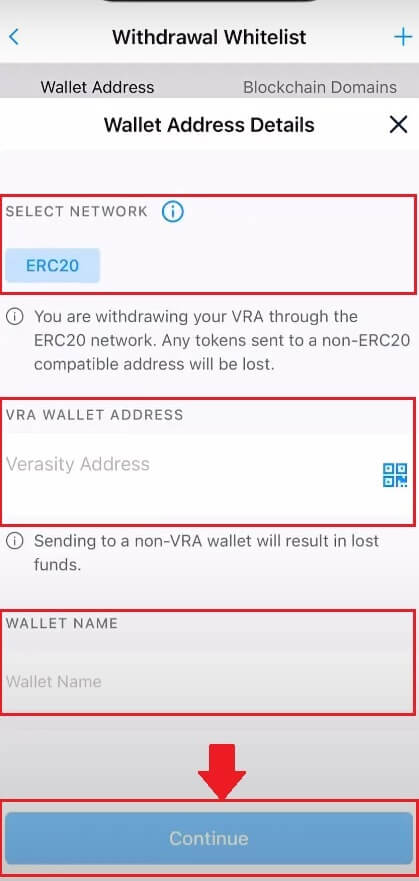
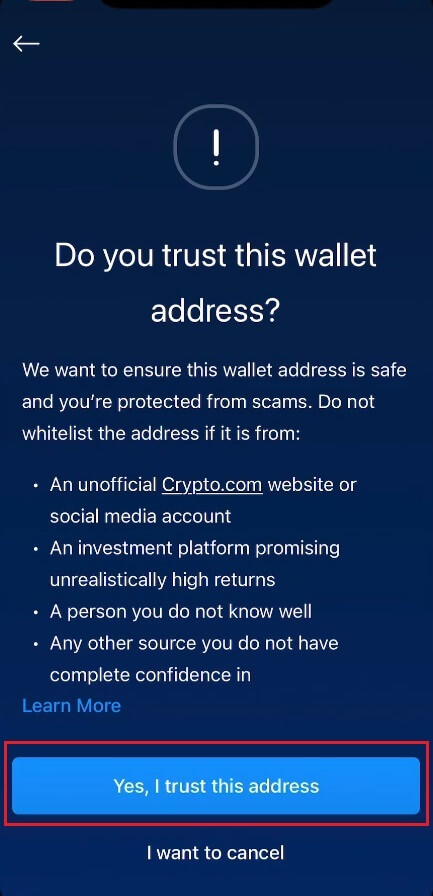
Fiat valuta kivonása a Crypto.com webhelyről
A Fiat visszavonása a Crypto.com-ról (Web)
1. Nyissa meg és jelentkezzen be Crypto.com fiókjába, majd válassza a [Wallet] lehetőséget . 2. Válassza ki a kivenni kívánt pénznemet, majd kattintson a [Visszavonás] gombra . Ebben a példában az [USD] értéket választom . 3. Válassza a [Fiat] , majd a [Banki átutalás] lehetőséget . 4. Állítsa be bankszámláját. Ezután adja meg a kifizetési összeget, és válassza ki azt a bankszámlát, amelyről pénzt vesz fel, hogy ellenőrizze és erősítse meg a kifizetési kérelmet.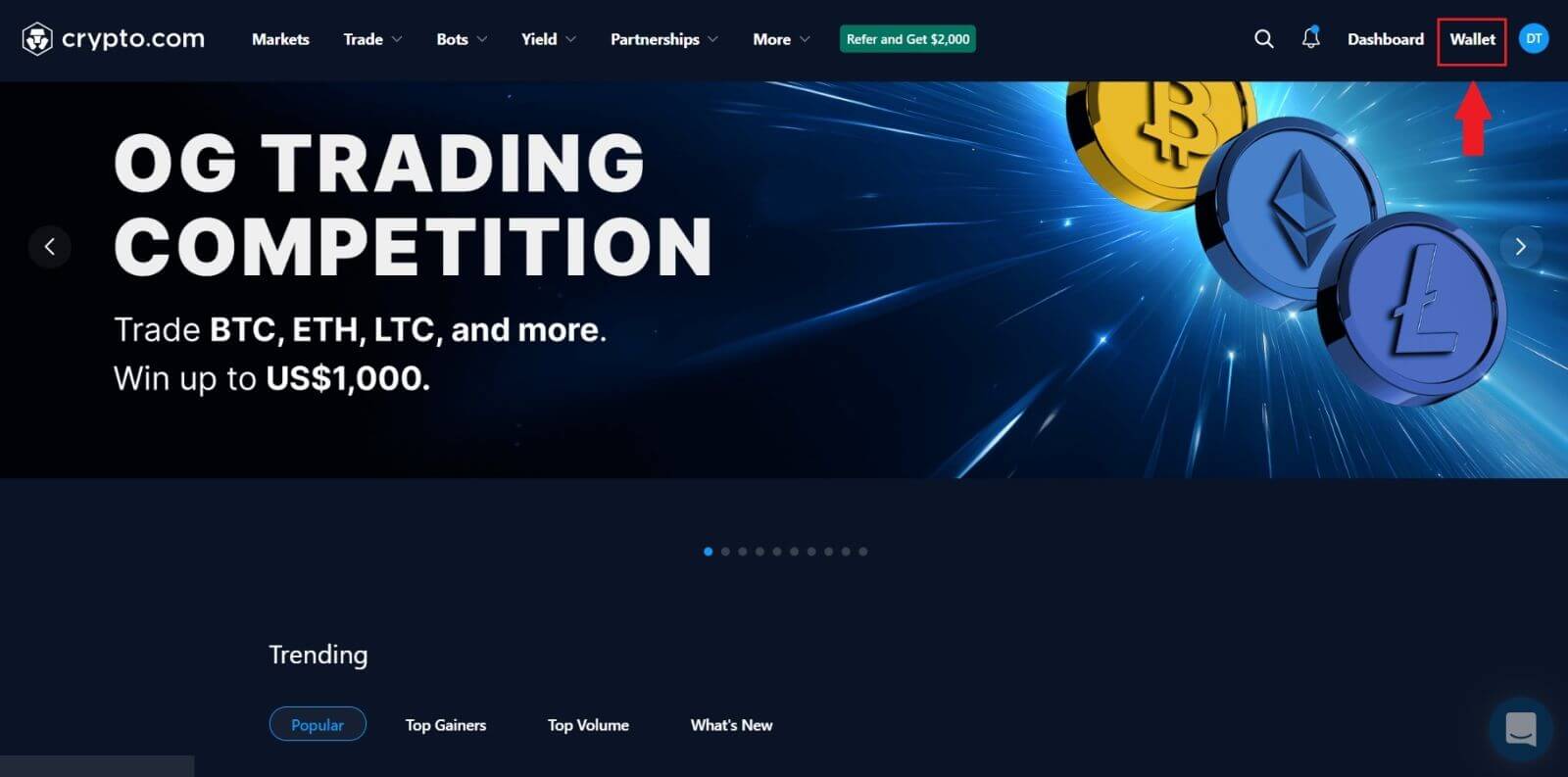
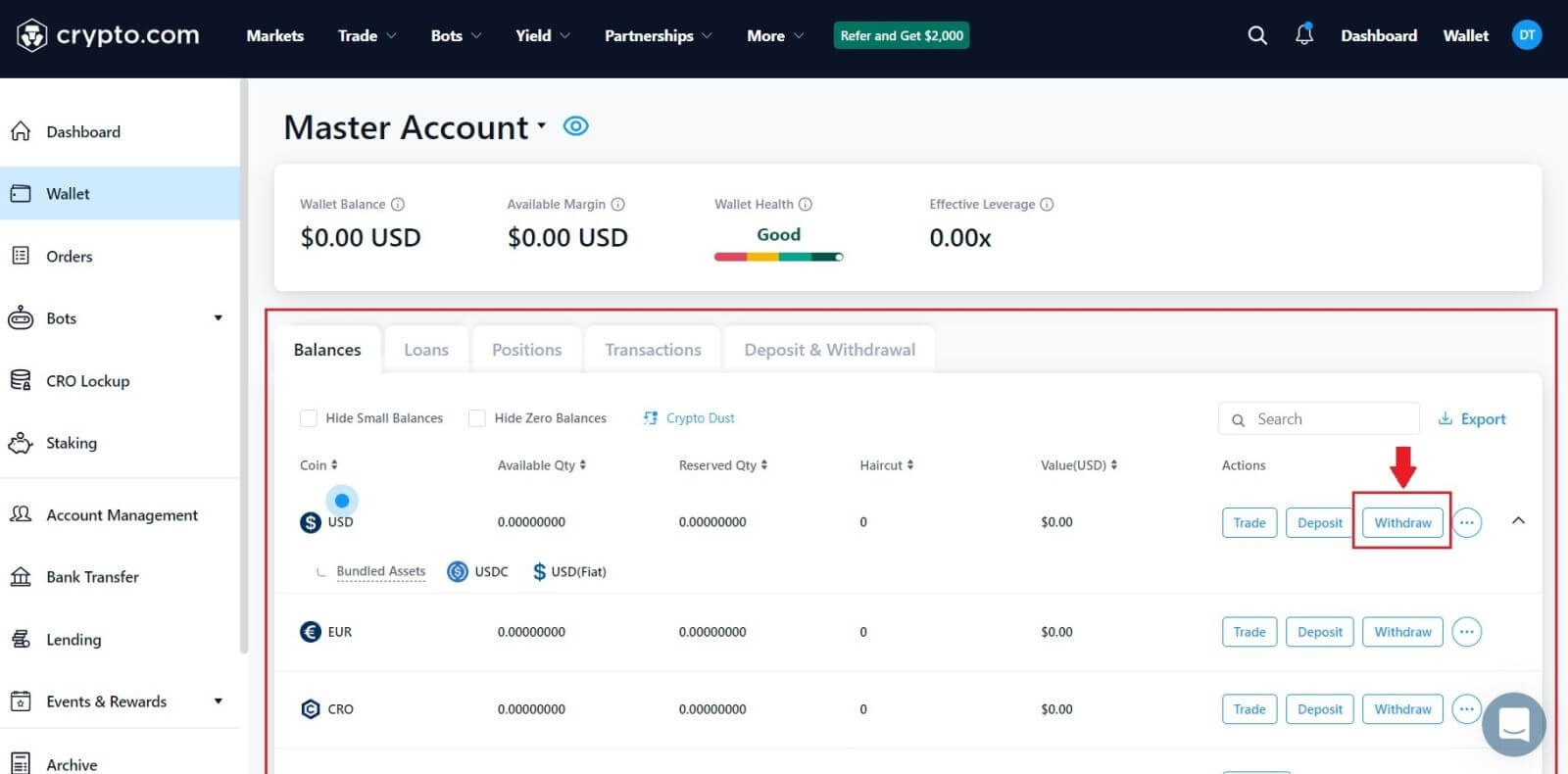
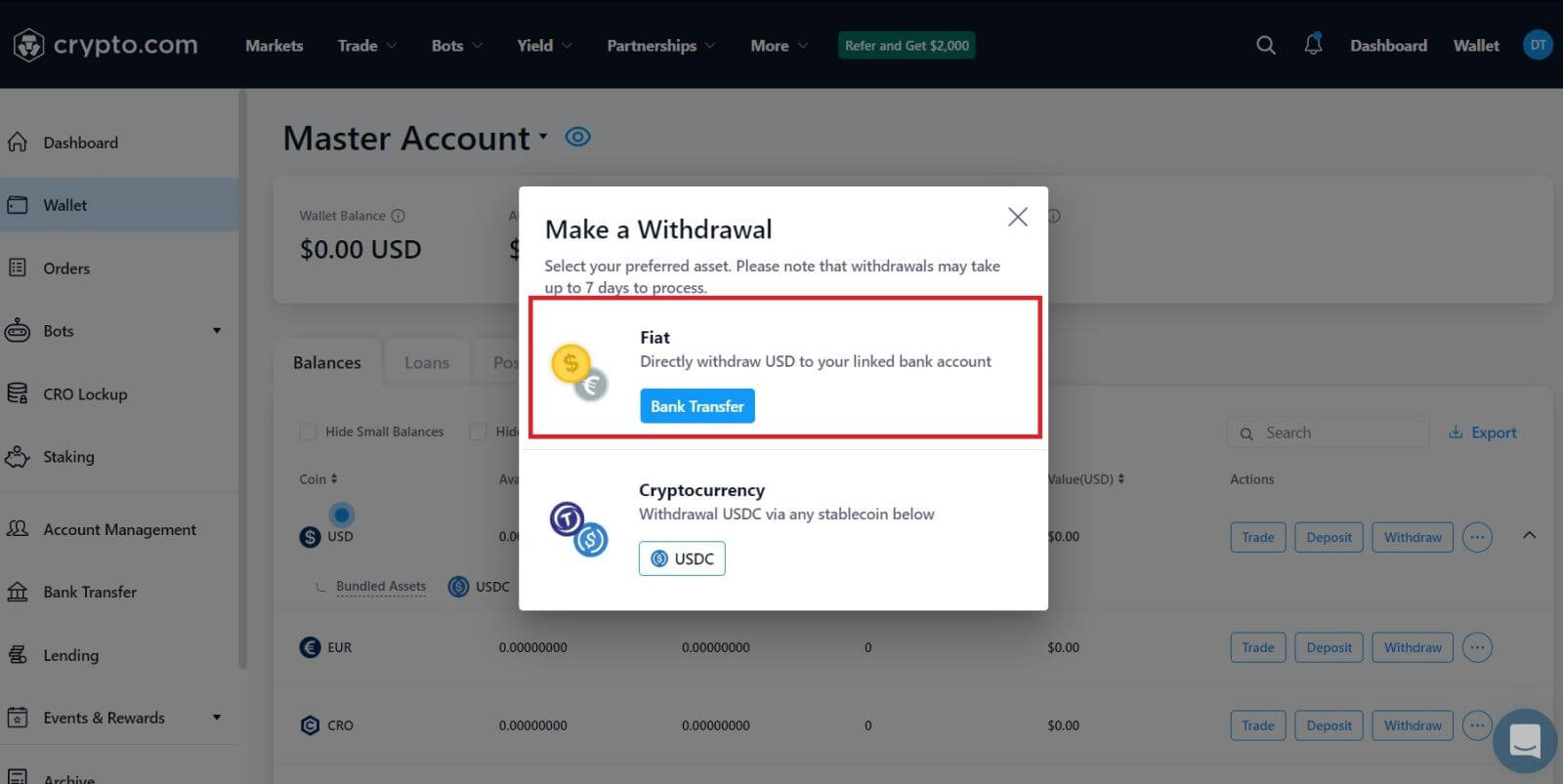
Hogyan lehet kivenni GBP valutával a Crypto.com alkalmazásban
1. Nyissa meg a Crypto.com alkalmazást, jelentkezzen be, érintse meg a [Fiókok] elemet .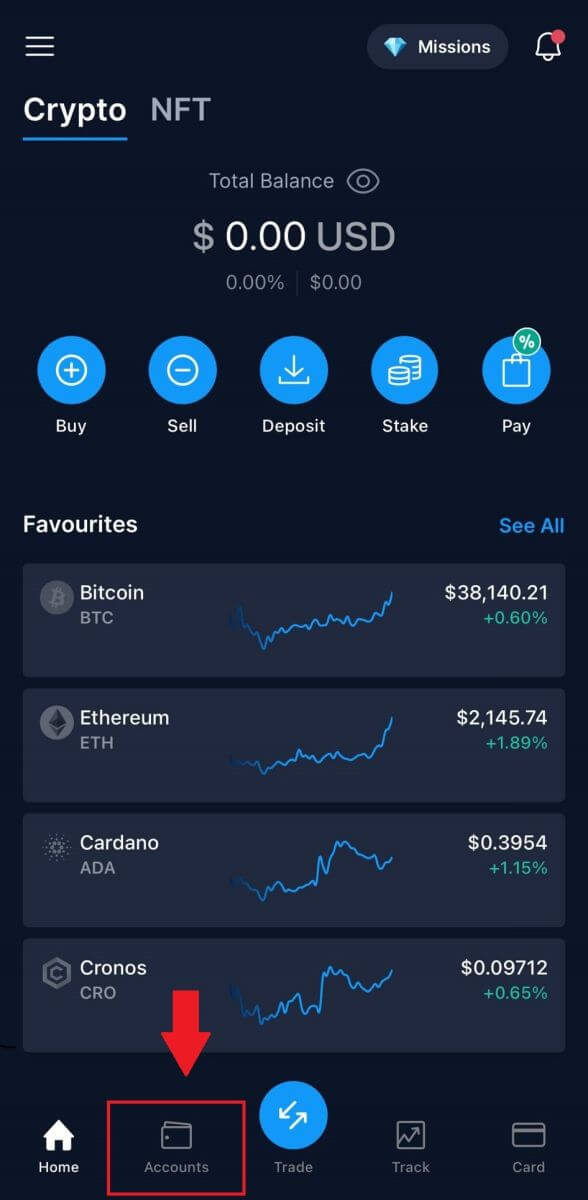
2. Érintse meg a [Fiat Wallet] elemet , majd kattintson az [Átutalás] gombra .
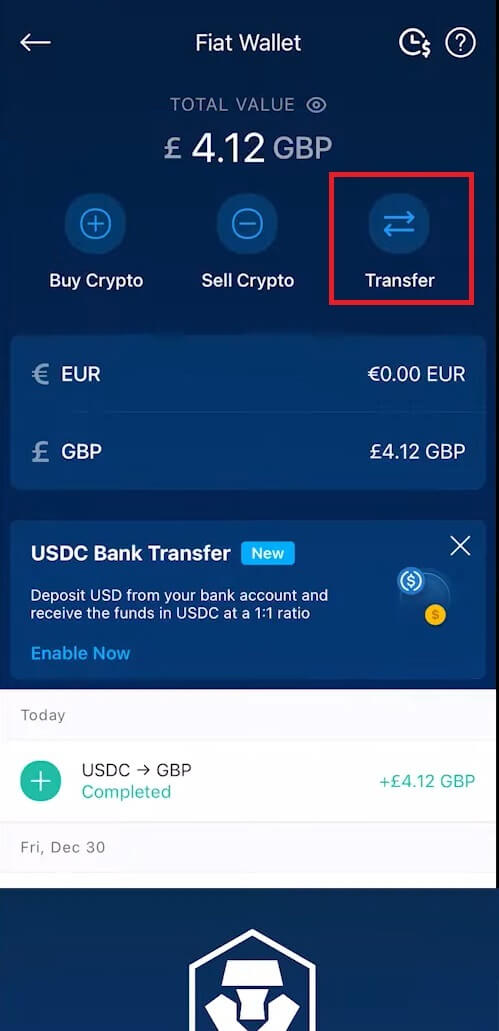
3. Kattintson a [Visszavonás] gombra.
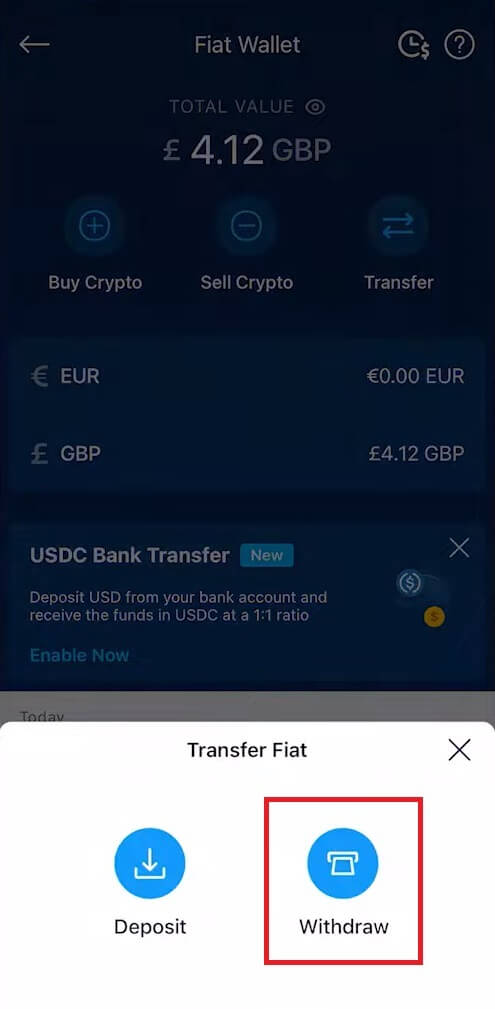 4. Érintse meg a Brit font (GBP)
4. Érintse meg a Brit font (GBP)gombot a következő oldalra lépéshez. 6. Tekintse át adatait, és érintse meg a [Withdraw Now] gombot. 2-4 munkanapot vett igénybe a visszavonási kérelmének áttekintése, amint jóváhagytuk, értesítjük.
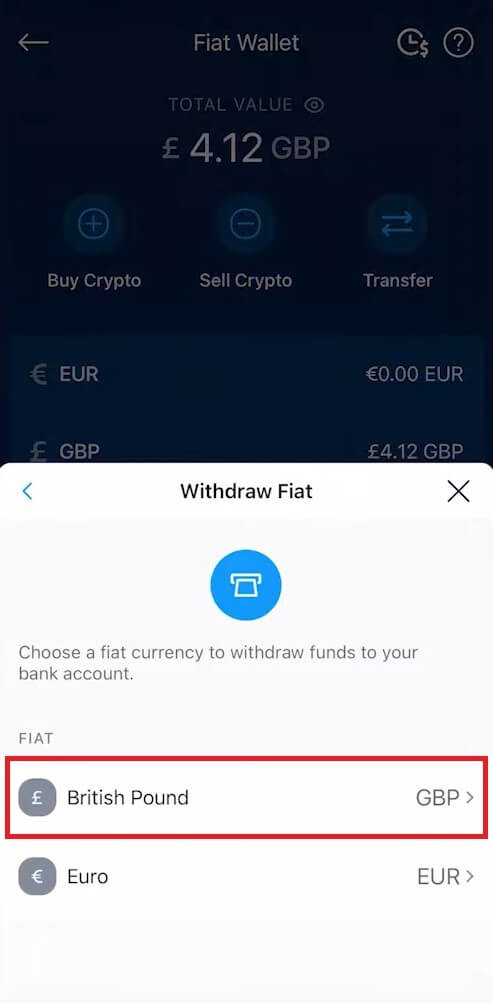
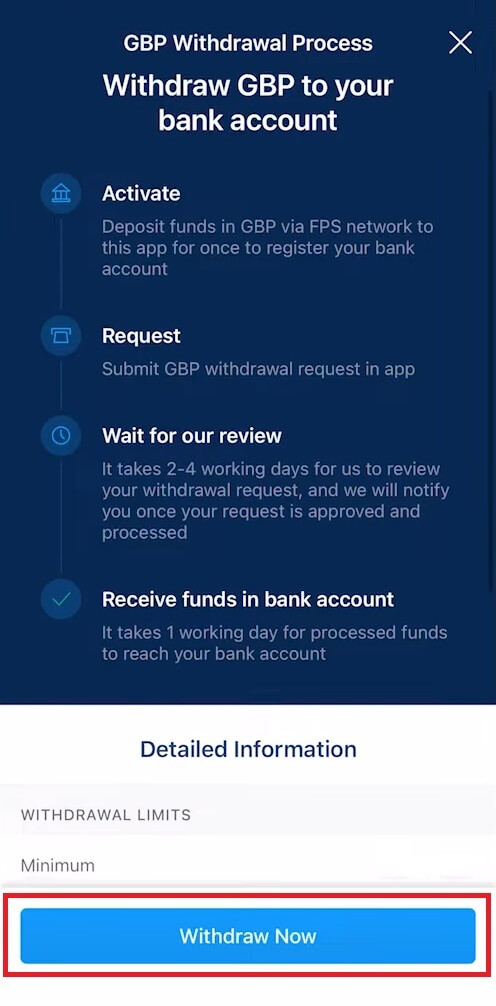
Kifizetés EUR valutával (SEPA) a Crypto.com alkalmazásban
1. Nyissa meg Fiat Walletjét, és kattintson az [Átutalás] gombra.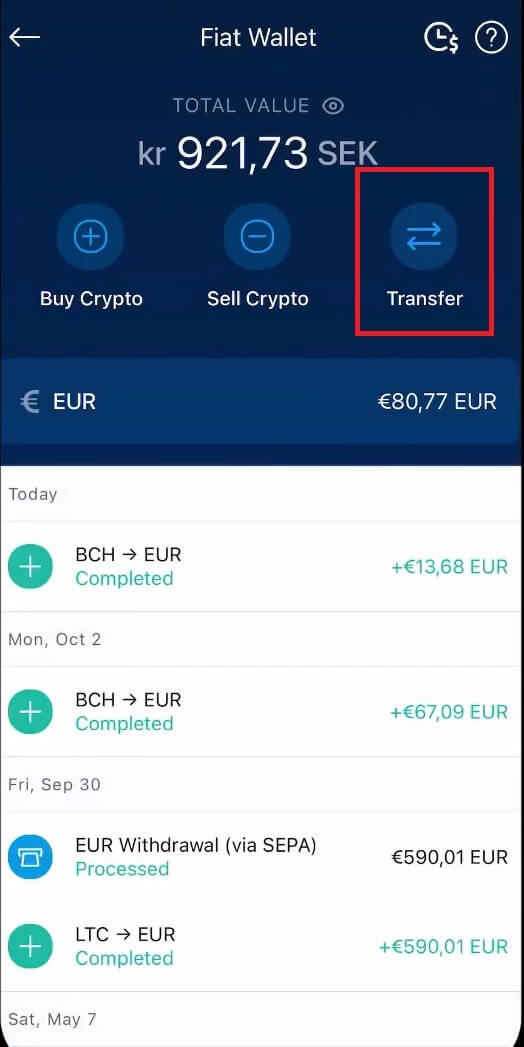
6. Válassza ki a kívánt pénznemet, majd válassza az [EUR] pénznemet.
Ezután kattintson a [Withdraw Now] gombra .
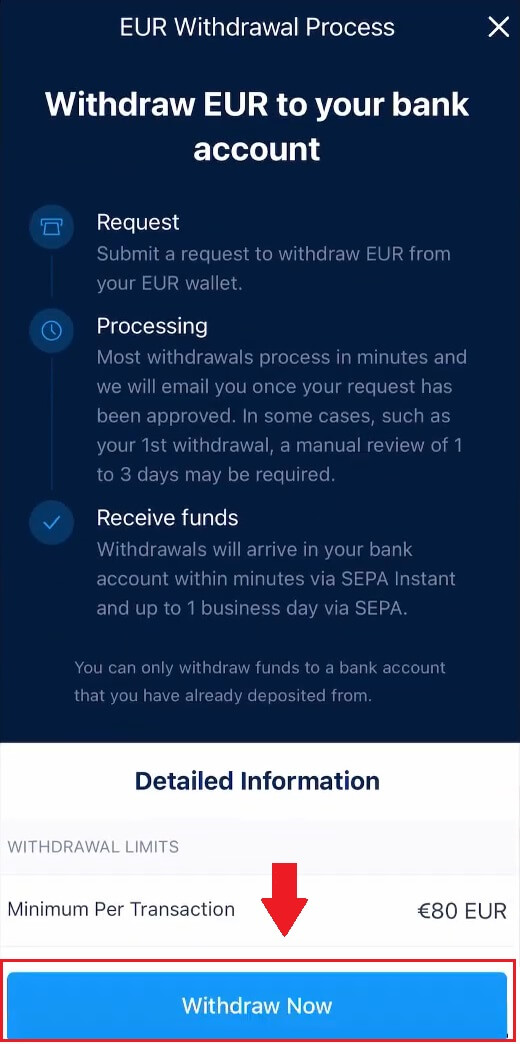
7. Adja meg az összeget, és érintse meg a [Visszavonás] gombot .
Tekintse át és erősítse meg a visszavonási kérelmet, várja meg belső felülvizsgálatunkat, és értesítjük, ha a visszavonás feldolgozása megtörtént. 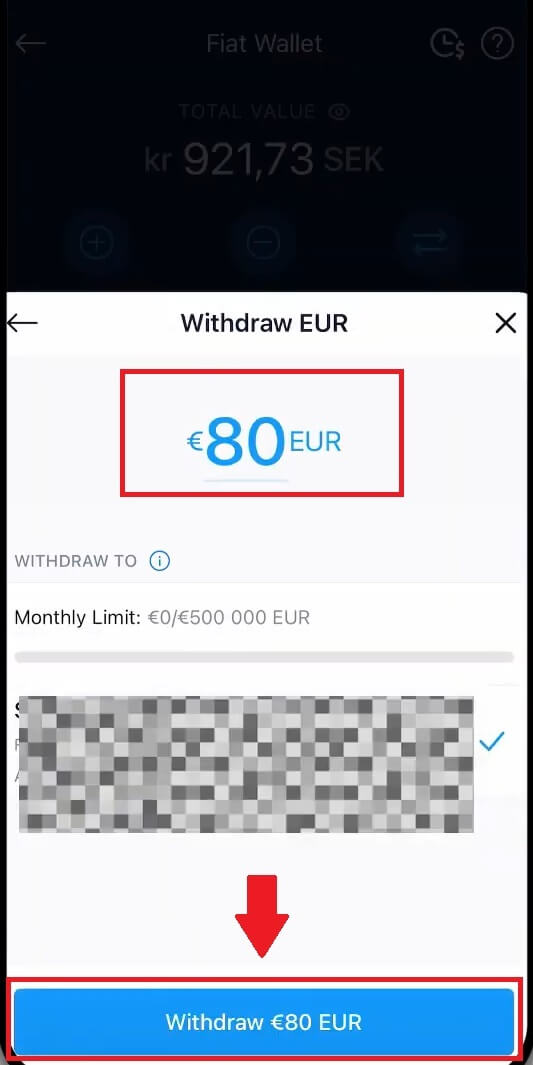
Hogyan adj el kriptot a Fiat pénztárcádnak a Crypto.com oldalon
1. Nyissa meg a Crypto.com alkalmazást, és kattintson a [Fiókok] elemre . 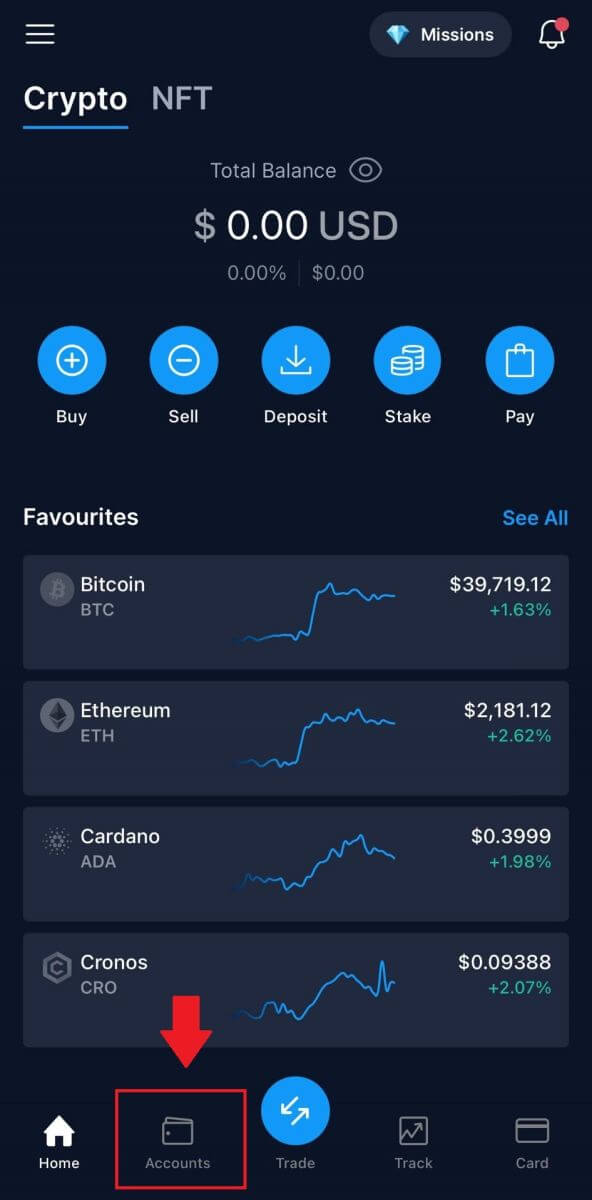 2. Válassza a [Fiat Wallet] lehetőséget , és kattintson az eladni kívánt kriptovalutára.
2. Válassza a [Fiat Wallet] lehetőséget , és kattintson az eladni kívánt kriptovalutára. 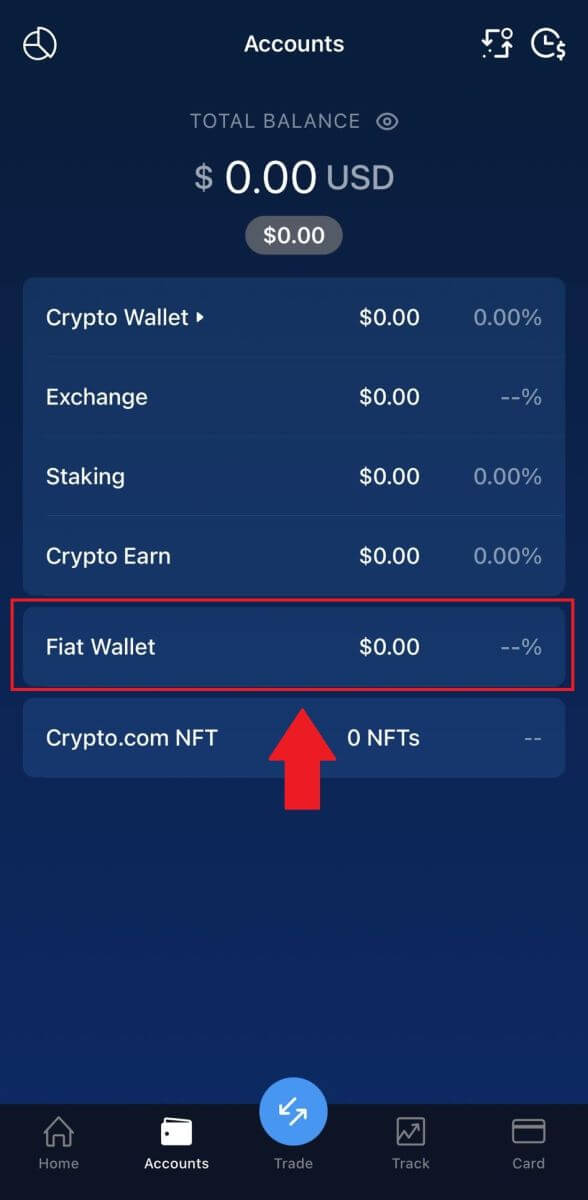
3. Adja meg a felvenni kívánt összeget, válassza ki a kifizetés pénznemét, majd kattintson az [Eladás...] gombra. 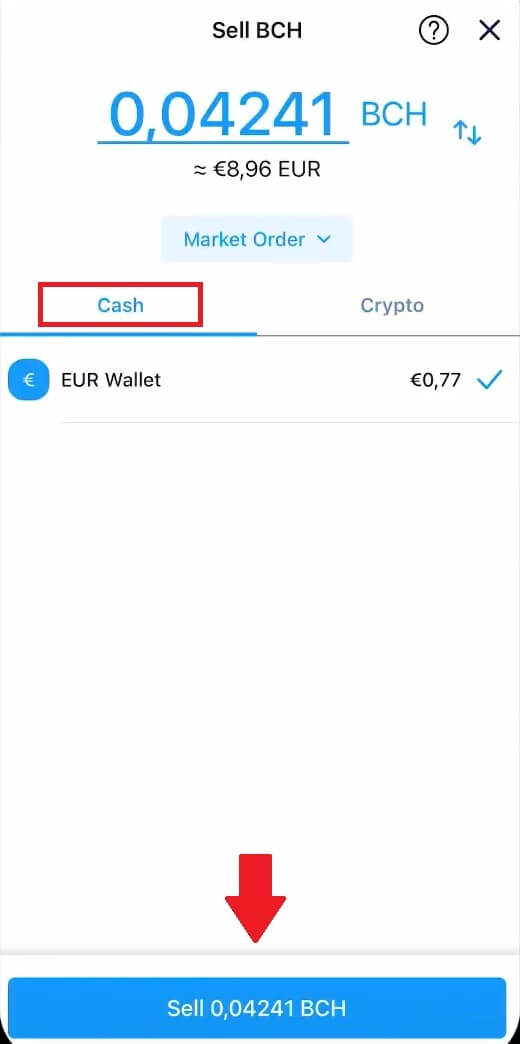
4. Tekintse át adatait, és érintse meg a [Megerősítés] gombot . A pénzt pedig a Fiat Walletba küldjük.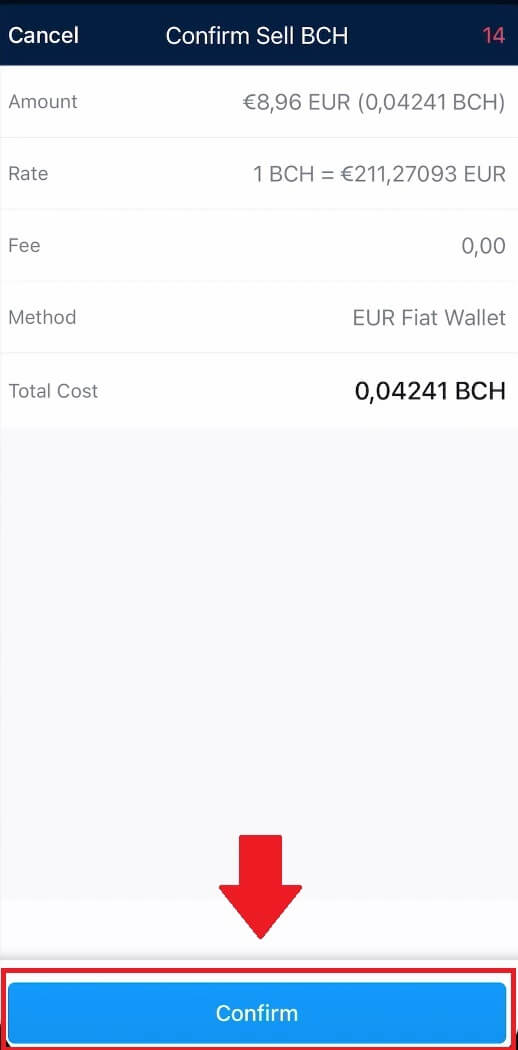
Gyakran Ismételt Kérdések (GYIK)
Hogyan lehet megtalálni a tranzakcióazonosítót (TxHash/TxID)?
1. Érintse meg a tranzakciót a megfelelő kriptotárcában vagy a tranzakciós előzményekben.2. Érintse meg a „Visszavonás” cím hiperhivatkozását.
3. Másolhatja a TxHash fájlt, vagy megtekintheti a tranzakciót a Blockchain Explorerben.
Az esetleges hálózati torlódások miatt jelentős késedelem léphet fel a tranzakció feldolgozásában. A tranzakcióazonosító (TxID) segítségével megtekintheti eszközei átruházási állapotát egy blokklánc-felfedező segítségével.
Melyik bankszámlá(ka)t vehetem fel a pénzem kifizetésére?
Két lehetőség van annak a bankszámlának a kiválasztására, amelyre pénzt kíván felvenni: 1. lehetőség
Kifizethet olyan bankszámlákra, amelyeket a Crypto.com alkalmazásba történő befizetéshez használt. A listában automatikusan megjelennek a legutóbb használt betétszámlák.
2. lehetőség
Manuálisan megadhatja bankszámlája IBAN-számát. Egyszerűen lépjen a Fiat Wallet pénzkivételi fiókjába, és koppintson a Bankszámla hozzáadása elemre. Kövesse a képernyőn megjelenő utasításokat, és érintse meg a Submit gombot a bankszámla mentéséhez. Ezután folytathatja a kifizetések végrehajtását.
*Megjegyzés:
Az Ön által megadott bankszámla nevének meg kell egyeznie a Crypto.com App-fiókjához társított hivatalos névvel. A nem egyező nevek sikertelen kifizetést eredményeznek, és a fogadó bank levonhatja a díjat a visszatérítés feldolgozásáért.
Mennyi idő alatt érkezik meg a pénzem a bankszámlámra?
Kérjük, várjon egy-két munkanapot a visszavonási kérelmek feldolgozására. A jóváhagyást követően az összeget azonnal az Ön bankszámlájára küldjük EFT, FAST vagy bankközi átutalással.


